Sobre a função
O permissionamento é uma funcionalidade que propõe facilitar a comunicação interna dos agentes e oferecer ao supervisor o poder de restringir permissões. Ao ativar o permissionamento é possível criar camadas de acesso, garantindo que apenas as pessoas autorizadas possam realizar determinadas ações ou visualizar informações específicas.
Veja como fazer
1- Acesse a página inicial do Módulo Supervisor.
Mantenha em “Todos os departamentos” ou selecione o departamento desejado, vá na aba Configurações > Inbox > Permissionamento, como indicado abaixo:
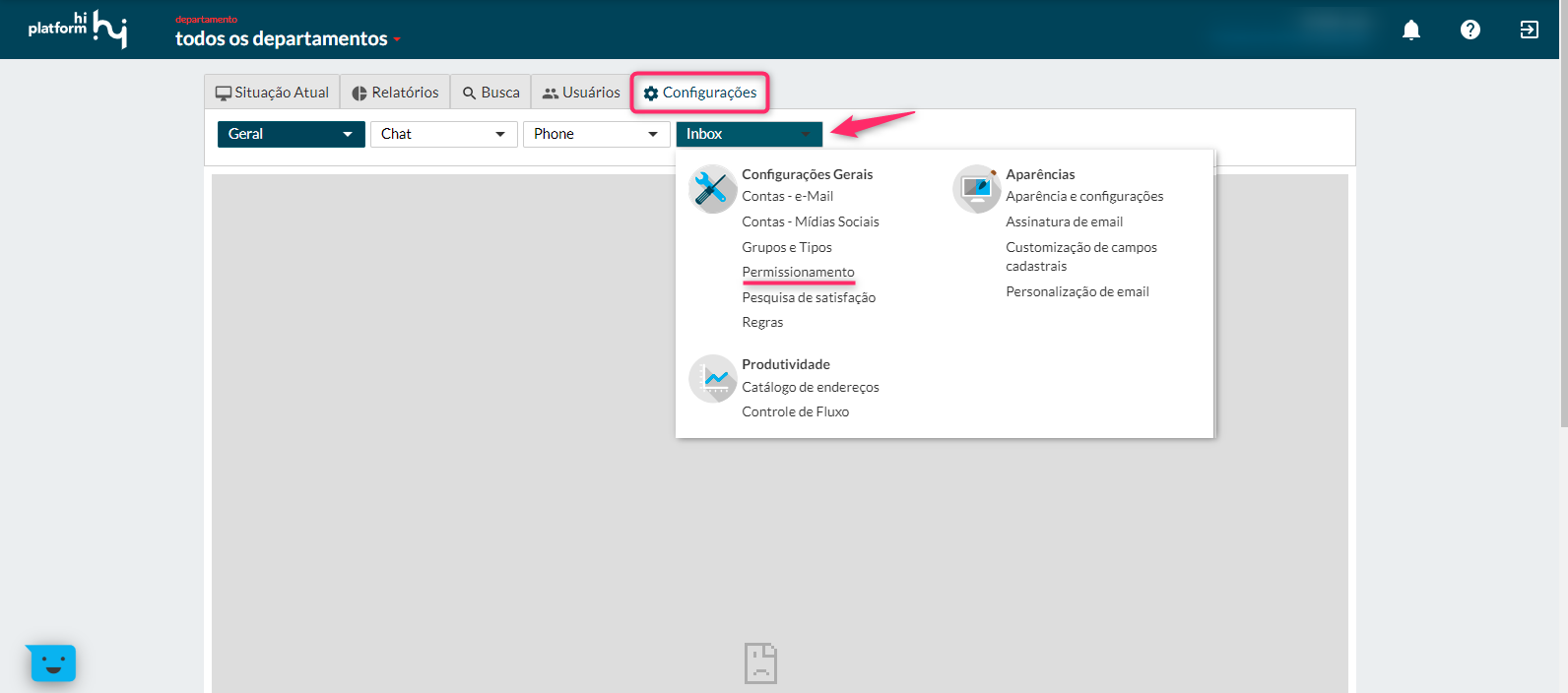
Níveis Padrão
Os níveis padrão são as permissões que estarão disponíveis assim que você acessar a funcionalidade. Os níveis são Admin, Padrão/Geral e Monitoria, como mostrado a seguir:
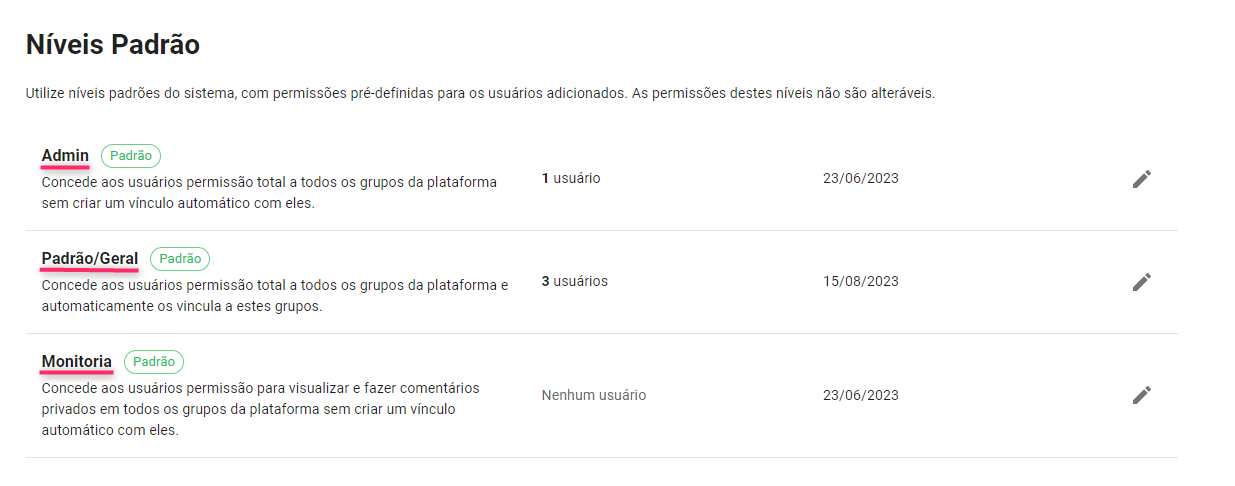
Caso o seu negócio utilize a distribuição automática de tickets, é importante que você entenda cada um dos níveis acima, pois o Permissionamento irá ditar as regras de acesso para a distribuição. Entenda:
- Admin: Os usuários nesse perfil tem acesso total a todos os grupos do site, porém não possuem vínculo com nenhum grupo, dessa forma, não entram na distribuição automática de tickets.
- Padrão/Geral: Os usuários nesse perfil tem acesso total a todos os grupos do site e possuem vínculo aos grupos, nesse caso, entram na distribuição automática de tickets.
- Monitoria: Os usuários nesse perfil tem apenas o acesso de visualização e comentários privados em todos os grupos, não possui vínculo com os grupos e não entram distribuição automática de tickets.
1- Para incluir usuários nas respectivas permissões, basta clicar neste ícone ( ), visualizar a lista de usuários cadastrados no ícone circulado, selecionar os usuários de sua preferência e clicar em “Salvar” para armazenar as informações:
), visualizar a lista de usuários cadastrados no ícone circulado, selecionar os usuários de sua preferência e clicar em “Salvar” para armazenar as informações:
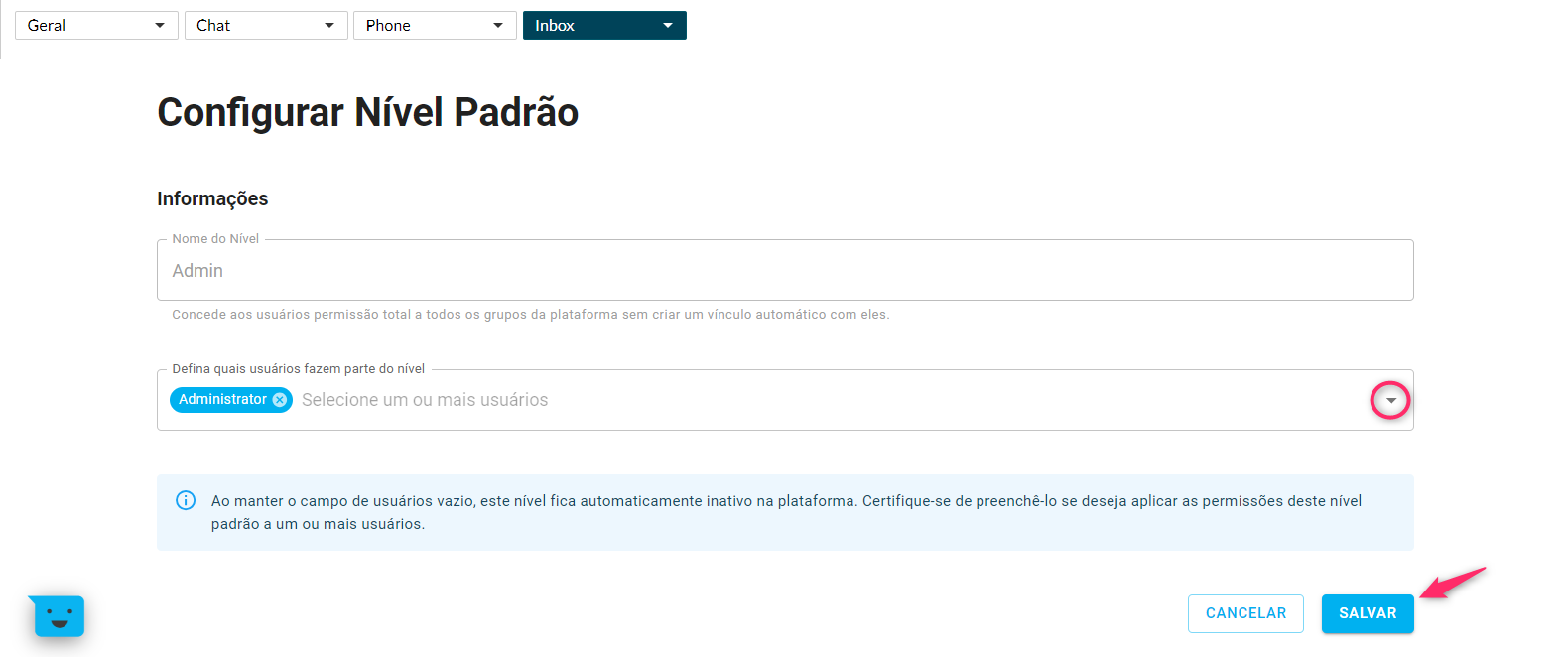
Níveis personalizados
Cada usuário pode estar vinculado a uma única permissão, seja uma permissão dos níveis padrão ou um novo nível cadastrado por você.
1- Crie um novo nível de permissão clicando em “Novo nível personalizado”:
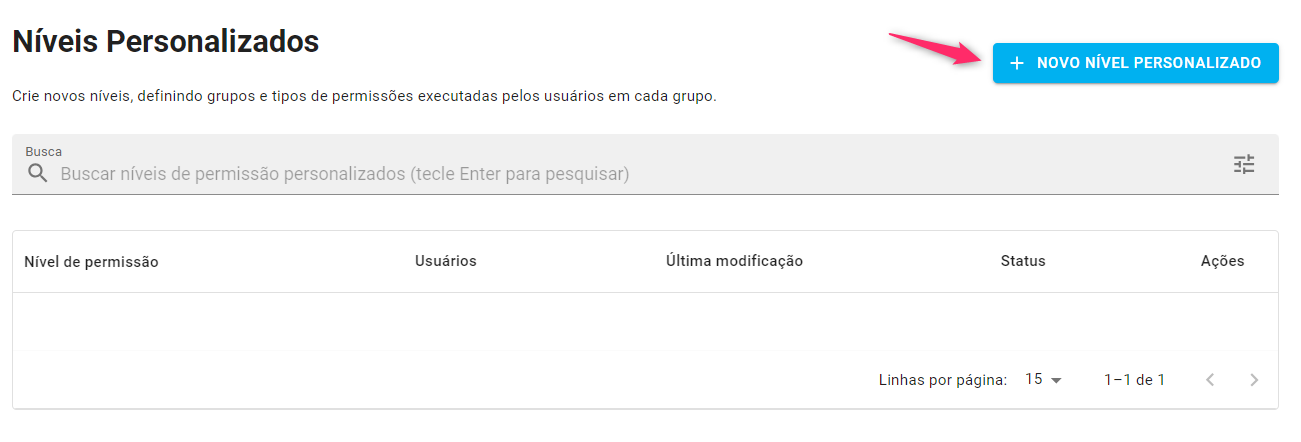
2- Dê um nome ao novo nível de permissão:
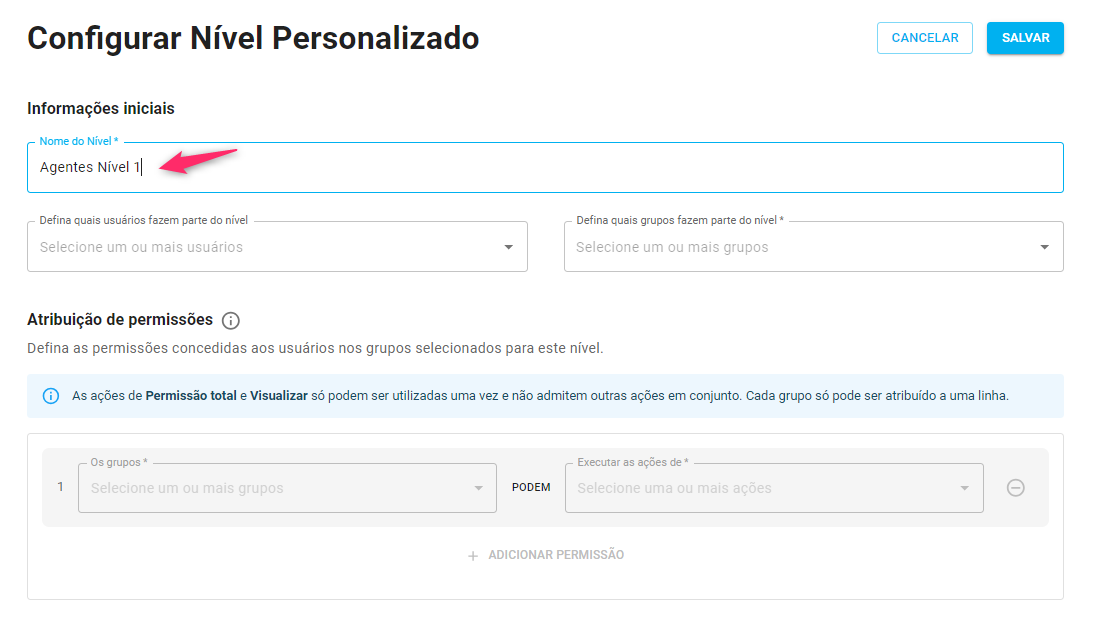
3- Em seguida, você deve selecionar os usuários (A) e os grupos (B) que terão acesso a esse novo nível:
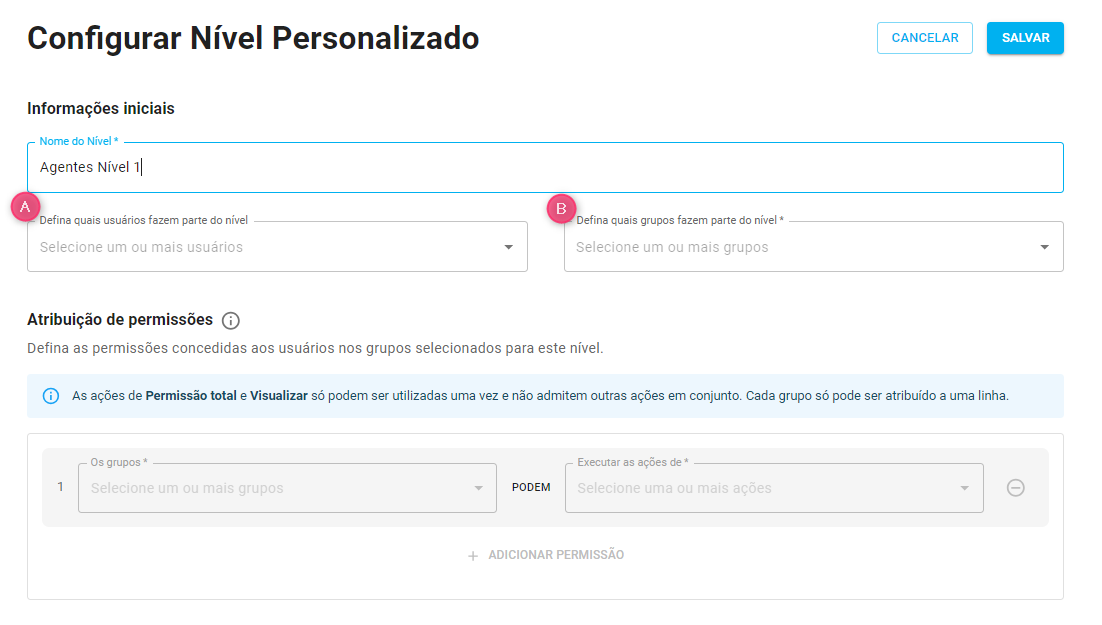
Entenda o melhor formato para o seu negócio, pois a atribuição correta dos usuários e grupos impactará diretamente na eficácia dessa nova estrutura. Ao definir os grupos, considere a natureza das interações e a relevância das informações para cada conjunto de usuários. Isso proporcionará uma segmentação mais precisa, garantindo que as pessoas certas tenham acesso às informações necessárias. Já no caso dos usuários, a flexibilidade oferecida permite personalizar a experiência conforme as necessidades individuais. Ao encontrar o equilíbrio certo entre grupos e usuários, você maximiza a utilidade desse novo nível, promovendo uma comunicação mais eficiente e alinhada com as demandas específicas de cada segmento.
4- Após a seleção dos grupos (B), em “Atribuição de permissões” o campo “Os grupos” irá listar todos os grupos anteriormente selecionados. Ao lado, o campo “Executar as ações de” todas as permissões estarão listadas para que você faça a atribuição desejada.
5- Na seção seguinte, em “Ação em grupos sem vínculo com o usuário”, defina o tipo de ação padrão que os usuários deste nível poderão realizar nos demais grupos aos quais eles não estão vinculados:
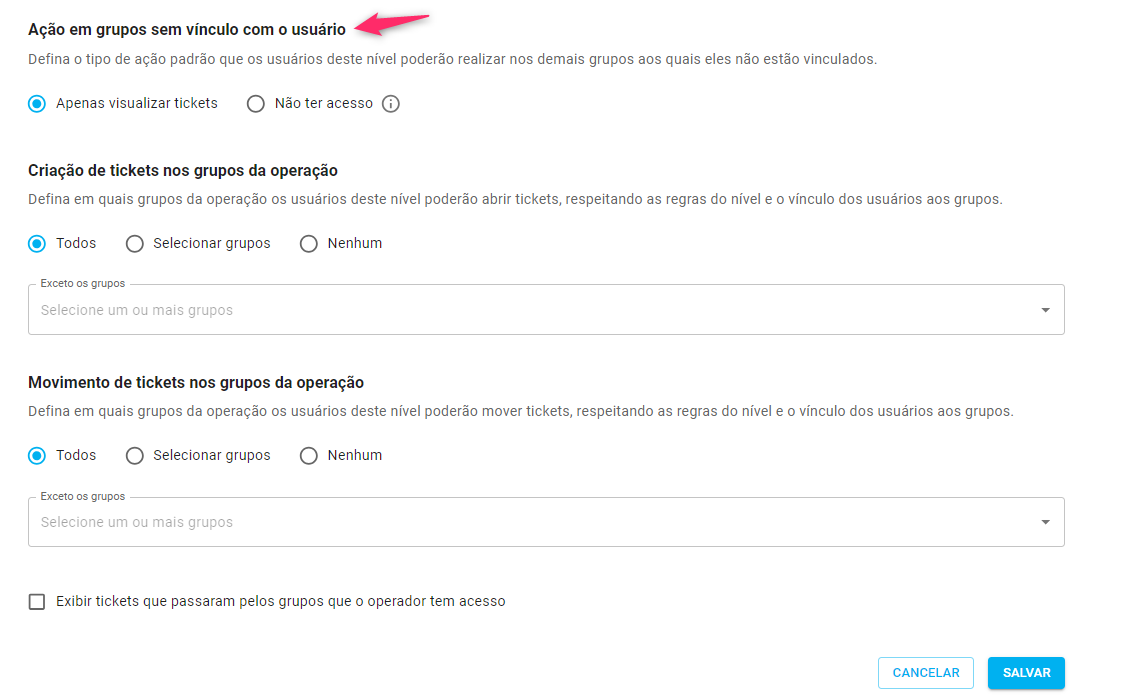
A opção “Não ter acesso” não restringe a visualização dos tickets criados pelo próprio agente.
6- Em “Criação de tickets nos grupos da operação”, defina em quais grupos da operação os usuários deste nível poderão abrir tickets, respeitando as regras do nível e o vínculo dos usuários aos grupos:
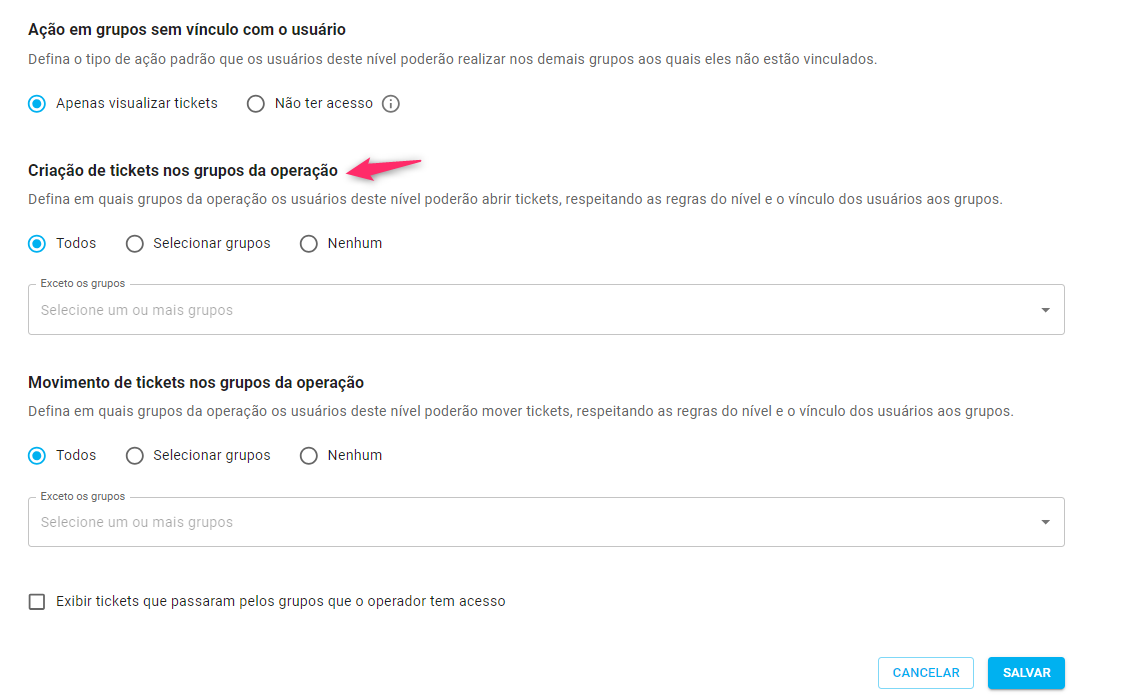
7- Por fim, em “Movimento de tickets nos grupos da operação”, defina em quais grupos da operação os usuários deste nível poderão mover tickets, respeitando as regras do nível e o vínculo dos usuários aos grupos:
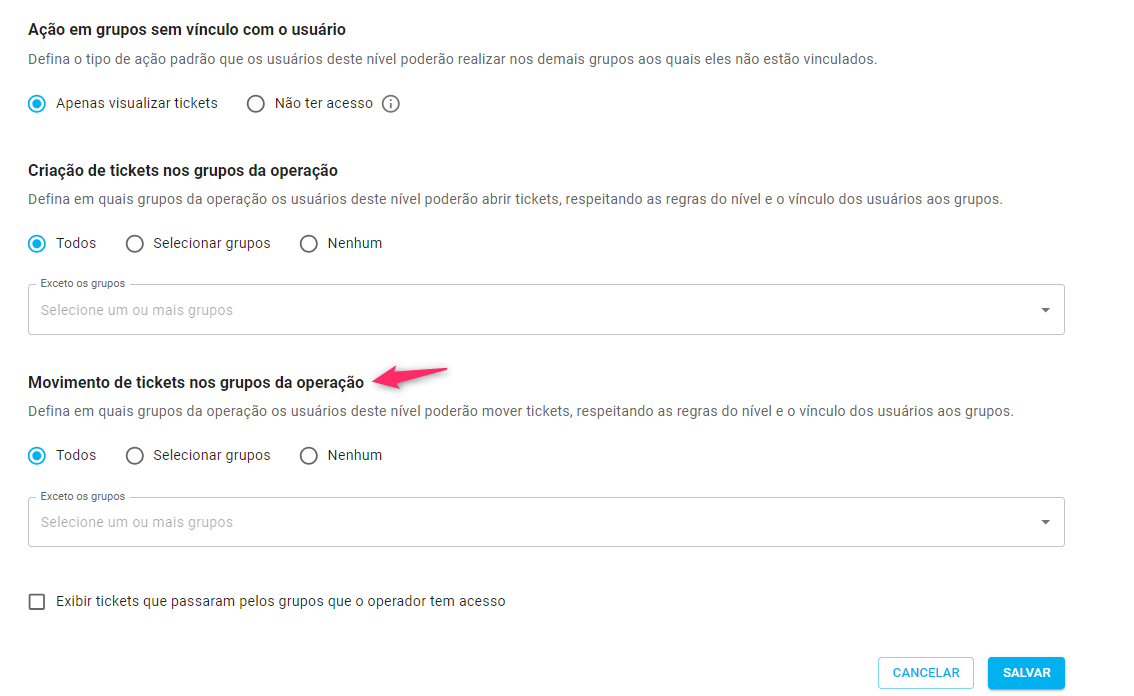
8- Selecione a opção abaixo para habilitar a visualização dos tickets que forem tratados grupos específicos aos quais o agente tem permissão de acessar:
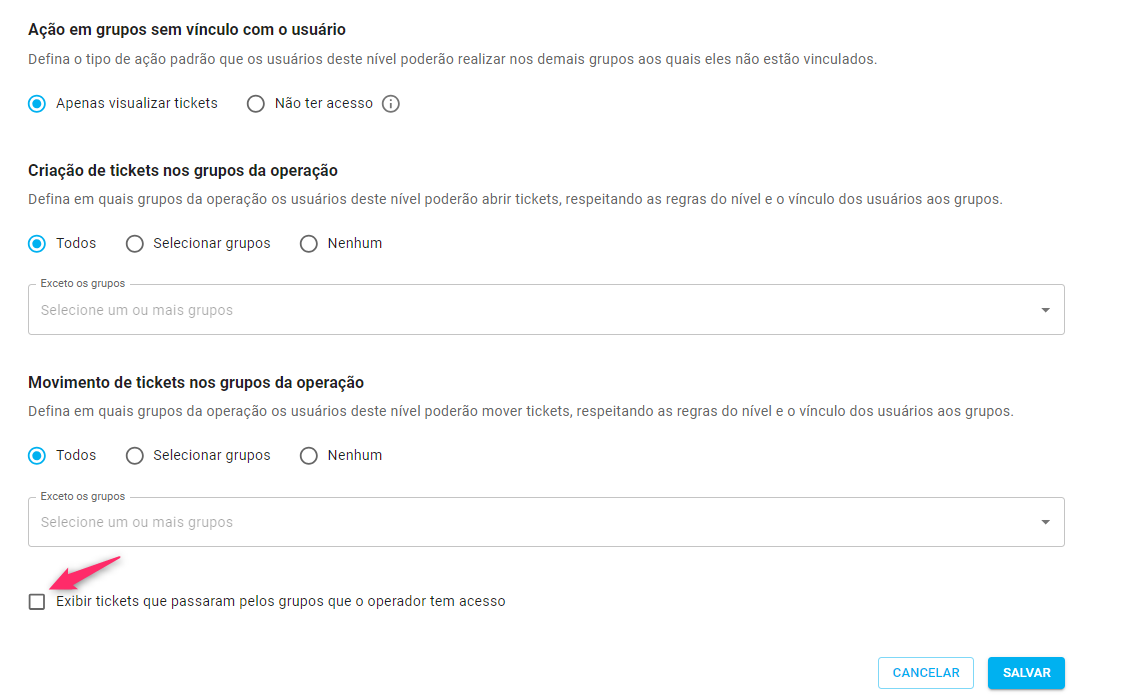
9- Feitas as configurações, clique em “Salvar” para armazenar as informações.
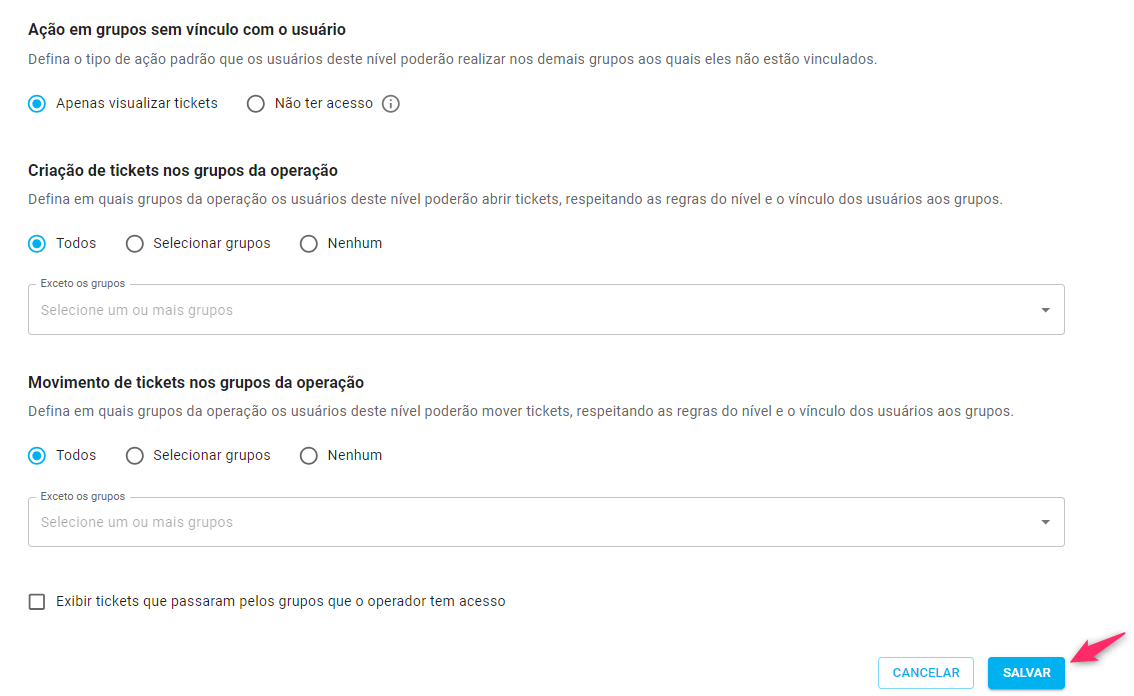
10- É possível inativar ou editar a permissão recém criada a qualquer momento clicando nos ícones abaixo:
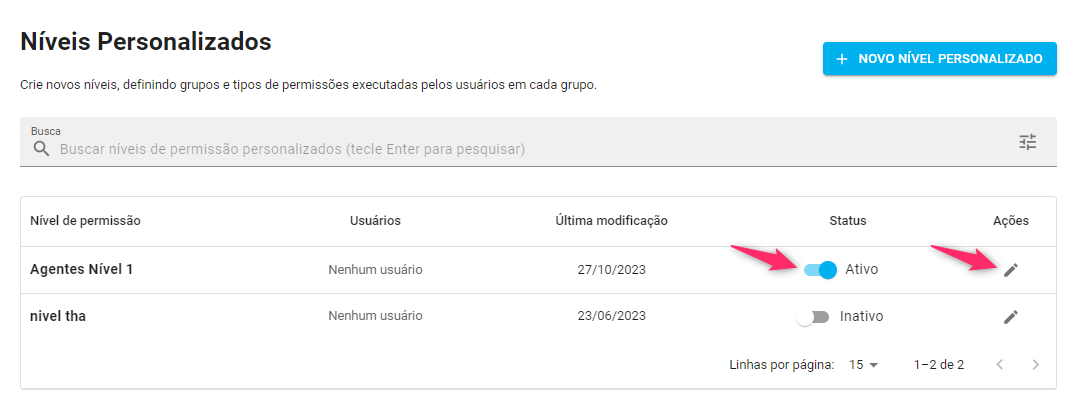
Perguntas frequentes
Quando eu tiver apenas acesso para comentar público como ficará o Inbox?
Tudo ficará desabilitado, menos o comentário público e a estrela de favoritar.
Quando eu tiver apenas acesso para comentar privado como ficará o Inbox?
Tudo ficará desabilitado, menos o comentário privado e a estrela de favoritar.
Quando eu tiver apenas acesso para visualizar o ticket, como ficará o Inbox?
Tudo ficará desabilitado, menos a estrela de favoritar.
Quando poderei ser responsável por um ticket?
Apenas se você possuir vínculo total no grupo em questão.
Quando o usuário for criar um filtro dentro do Inbox, quais grupos ele conseguirá visualizar?
Apenas os grupos que o mesmo tiver vínculo total.